
Eliminar fotos o recuperar fotos eliminadas en Fotos en el Mac
Cuando eliminas fotos y vídeos de la fototeca, se colocan temporalmente en el álbum Eliminado.
Importante: Cuando elimines ítems para liberar espacio de almacenamiento, recuerda que también debes eliminarlos del álbum Eliminado para que desaparezcan por completo del ordenador.
Eliminar fotos y vídeos
En la app Fotos
 del Mac, selecciona los ítems que quieres eliminar.
del Mac, selecciona los ítems que quieres eliminar.Realiza una de las siguientes operaciones:
Eliminar las fotos y vídeos seleccionados en la visualización Días: Pulsa la tecla Suprimir y, a continuación, haz clic en el botón Eliminar que aparece. Los ítems seleccionados se eliminarán de la fototeca y se colocarán en el álbum “Eliminado recientemente”.
Eliminar fotos y vídeos de un álbum, pero no de la fototeca: Pulsa Suprimir. Los ítems seleccionados se eliminan solo del álbum y permanecen en la fototeca.
Eliminar fotos y vídeos y, después, quitarlos permanentemente del álbum “Eliminado recientemente”: Pulsa Comando + Suprimir y, a continuación, abre el álbum “Eliminado recientemente”. (Si el álbum “Eliminado recientemente” está bloqueado, usa Touch ID o introduce la contraseña para desbloquearlo). Selecciona los ítems que quieras eliminar de forma permanente, haz clic en Eliminar y, a continuación, haz clic en Aceptar.
Para que el álbum Eliminado requiera una contraseña o Touch ID para desbloquearlo, consulta Ajustes de Fotos.
Nota: Al eliminar fotos y vídeos de un álbum inteligente (por ejemplo, "Última importación", Favoritos o Vídeos) se eliminan de la fototeca. Consulta Restaurar ítems eliminados recientemente.
Restaurar ítems eliminados recientemente
Después de eliminar un álbum, en la barra lateral aparece el álbum “Eliminado recientemente”. Puedes abrir el álbum para visualizar los elementos eliminados recientemente y restaurarlos de nuevo a la fototeca.
En la app Fotos
 del Mac, haz clic en “Eliminado recientemente” en la barra lateral.
del Mac, haz clic en “Eliminado recientemente” en la barra lateral.Si está bloqueado el álbum “Eliminado recientemente”, usa Touch ID o introduce la contraseña para desbloquearlo.
Selecciona los ítems que quieras restaurar.
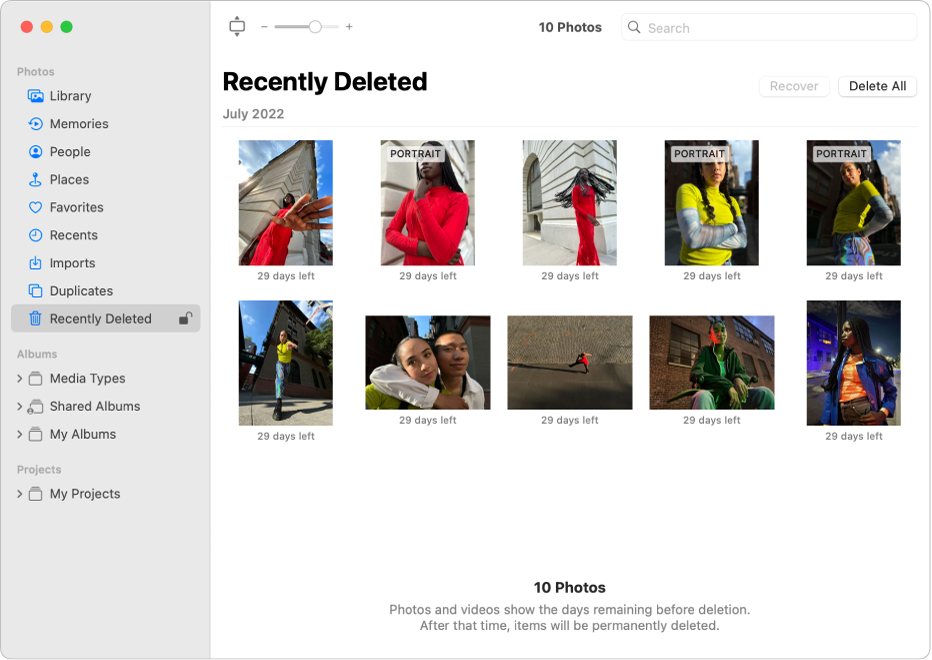
Haz clic en Recuperar.
Si has activado “Fotos en iCloud”, puedes restaurar fotos y vídeos de iCloud durante 30 días antes de que se eliminen de iCloud, del Mac y de otros dispositivos Apple que utilicen iCloud. Si no utilizas “Fotos en iCloud”, las fotos y los vídeos eliminados solo se borran del Mac.
Si utilizas Time Machine para hacer copias de seguridad del ordenador, es posible que puedas recuperar ítems después de que se hayan eliminado permanentemente del Mac o de iCloud. Consulta Restaurar una fototeca desde Time Machine.